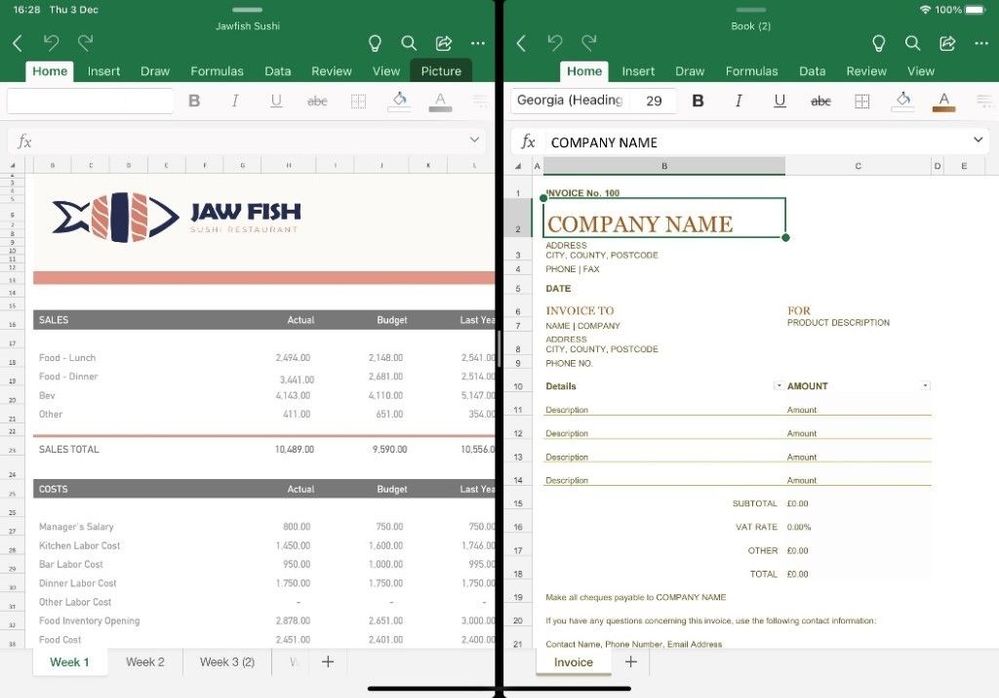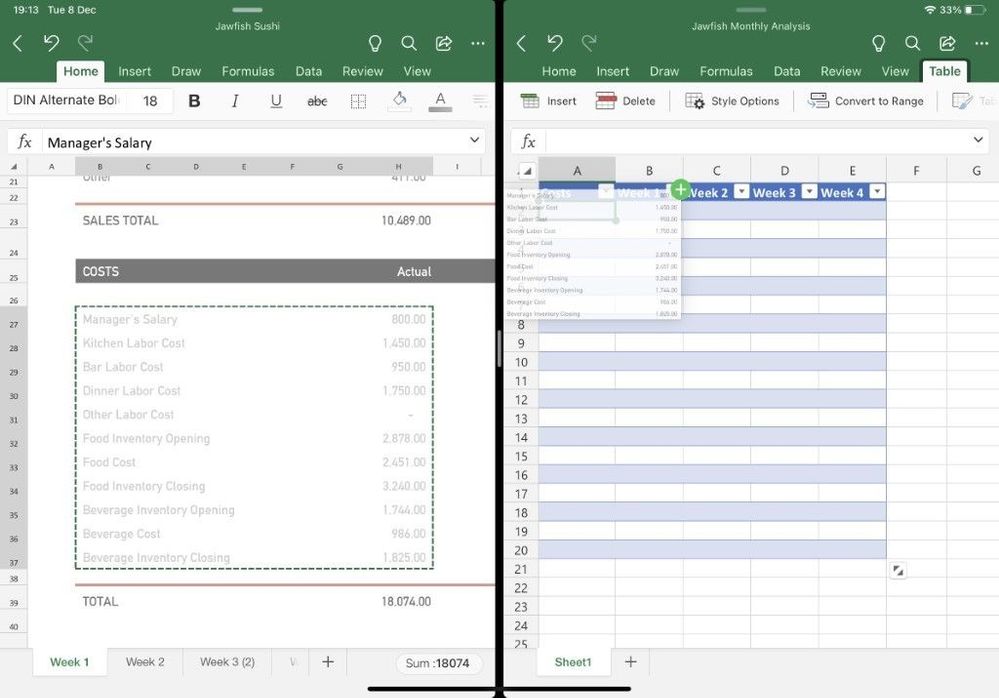È ora possibile aprire documenti multipli e fare il drag and drop tra di essi in Excel, Word e PowerPoint di Microsoft 365 sugli iPad che eseguono almeno iPadOS 13 o versione successiva.
Con questo aggiornamento le app di Microsoft 365 consentono infatti di sfruttare le versatili funzionalità della vista Split View e del multitasking introdotte da Apple nelle più recenti versioni del sistema operativo dell’iPad.
Ad esempio, nel caso di Excel, è ora possibile aprire due cartelle di lavoro una accanto all’altra e sfruttare appieno lo schermo più grande del proprio iPad.
A questa funzione è possibile accedere in vari modi. Nell’app Excel di iPadOS, fai uno swipe verso l’alto dalla parte inferiore dello schermo per aprire il dock, poi tocca e tieni premuto sull’icona dell’app Excel che è visibile nel dock e trascina l’icona sul bordo destro o sinistro dello schermo. L’interfaccia dell’app si riorganizzerà in due aree di lavoro affiancate, nella familiare modalità Split View di iPadOS.
Un altro metodo per aprire più documenti di Excel su iPad è quello di toccare, tenere premuto e trascinare un file dall’elenco dei file recenti, condivisi e aperti sul bordo destro o sinistro dello schermo dell’iPad per aprirlo di fianco all’area di lavoro corrente. Infine, è possibile anche procedere in questo modo: nell’elenco Recenti, Condivisi e Apri tocca il pulsante … (i tre puntini) presente di fianco al file dell’elenco che desideri aprire; dal menu di opzioni che si aprirà tocca il comando Apri in una nuova finestra.
Nella vista Split View, il supporto multitasking di iPadOS consente anche di trascinare e rilasciare con la consueta azione di drag and drop il contenuto tra due documenti che sono aperti uno accanto all’altro. Basta selezionare la cella o l’intervallo di celle in un documento e toccare a lungo la selezione per poi trascinarla nell’altro documento.
Come dicevamo, questa funzione richiede iPadOS 13 o successivi ed è disponibile anche in Word e PowerPoint.